iPhone: Sprach-Ausgabe bei Google Maps aktivieren!
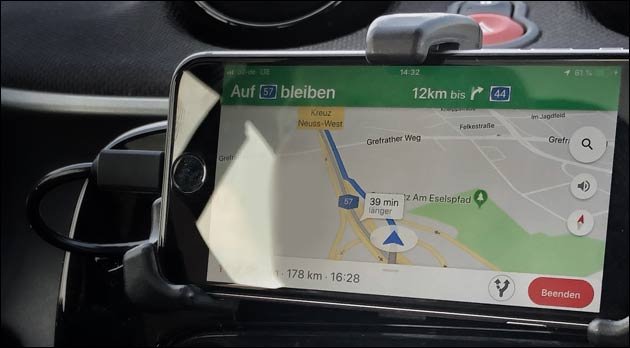
Wer das iPhone mit Google Maps als Navigations-Gerät nutzen möchte, hat manchmal Probleme mit der Sprach-Ausgabe: Je nach Auto und Radio muss man diese erst richtig einstellen! So erlaubt Google Maps die Ausgabe per Lautsprecher oder Bluetooth. Bei falscher Einstellung hört man die Sprach-Ausgabe sonst nicht!
Sprach-Ausgabe bei Google Maps per Bluetooth
Unterstützen Auto und Radio Bluetooth, kann man das Smartphone damit koppeln. Ist das Handy per Bluetooth verbunden, kann man in den Google Maps Einstellungen die Sprach-Ausgabe per Bluetooth aktivieren. Hier kann es aber passieren, dass man dann kein Radio mehr hören kann: Dann muss man Musik von dem iPhone abspielen. Eine Alternative wäre die Ausgabe der Sprach-Anweisungen per “Bluetooth-Anruf”. Dies kann man aber erst aktivieren, wenn auch die Ausgabe per Bluetooth ausgewählt ist.
Die Einstellungen zur Sprach-Ausgabe ändert man direkt in Google Maps: Bei aktivierter Routen-Führung tippt man vorsichtig unten auf den Bildschirm oder wischt diesen leicht nach oben: Das zeigt dann das Menü an. Hier kann man den Punkt “Einstellungen” wählen.
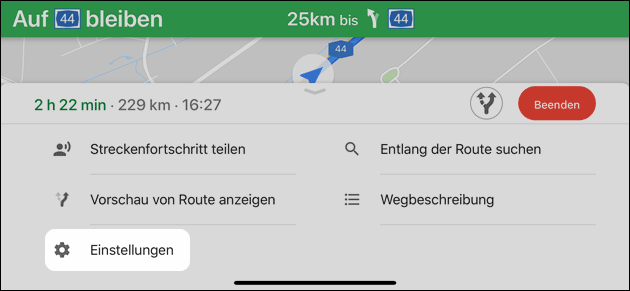
In den Einstellungen kann man unter anderem die Lautstärke der Sprachausgabe einstellen. Darunter lässt sich dann die “Sprachausgabe über Bluetooth” zu aktivieren. Ist dieser Punkt gewählt, bietet Google Maps auch die Funktion an, die Ausgabe als Bluetooth Anruf wiederzugeben:
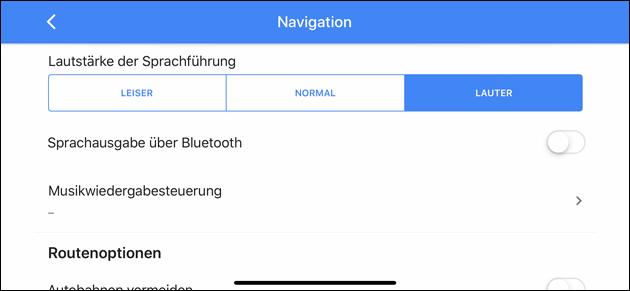
Sprach-Ausgabe per iPhone Lautsprecher
Ist die Sprachausgabe hier nicht per Bluetooth aktiviert, gibt Google Maps die Ausgabe über den iPhone Lautsprecher wieder. Das ist dann die richtige Einstellung, wenn das Handy nicht per Bluetooth mit dem Auto verbunden ist.
Sprach-Ausgabe über Kabel
Ist das iPhone per Kabel mit dem Auto verbunden, funktioniert die Wiedergabe über den Lautsprecher oft nicht: Die Audio-Ausgabe wird dann über das Kabel realisiert, wenn das Auto als externer Lautsprecher erkannt wird. Damit man dann die Sprach-Ausgabe von den Google Maps Befehlen hören kann, muss man im Auto die Wiedergabe umstellen: Oft heißt der Eingang dafür “iPod”, “iPhone”, “USB” oder “Media”.
Alternativ kann man das Kabel wieder entfernen, oder die Sprach-Ausgabe per Bluetooth ausprobieren: Dann wird das Handy aber nicht mehr gleichzeitig aufgeladen.
- datenschutz (29x gelesen)
- windows-schneller-starten-autostart-aufraeumen (27x gelesen)
- windows-beschleunigen (25x gelesen)
- pc-einsteigerkurs (20x gelesen)
- pc-einsteigerkurs-1-2 (5x gelesen)
Mehr Tipps zu iPhone: Sprach-Ausgabe bei Google Ma...
-
Smart Home: Sprachausgabe mit FHEM auf dem Raspberry Pi
Der Raspberry Pi ist ein günstiger, kleiner Mini-Computer, der vom Multimedia-Player bis zum Smart Home Server zahlreiche interessante Anwendungen findet. Wir haben einen Raspberry Pi...
-
Smart Home: Sprachausgabe mit FHEM auf dem Raspberry Pi
Der Raspberry Pi ist ein günstiger, kleiner Mini-Computer, der vom Multimedia-Player bis zum Smart Home Server zahlreiche interessante Anwendungen findet. Wir haben einen Raspberry Pi...
-
WLAN und Bluetooth mit iOS 11 (iPhone + iPad) ganz ausschalten
Seit iOS 11 lässt sich WLAN und Bluetooth nicht mehr wie bisher einfach über das Kontrollzentrum deaktivieren - auch wenn die Optionen dafür vorhanden sind:...
-
Willkommen zuhause: Personenerkennung mit FHEM (Presence + Bluetooth & WLAN)
Das Smart Home weiß jetzt auch, wenn man nach Hause kommt oder das Haus verlässt: Das geht mit dem kostenlosen FHEM Server und einer einfachen...
-
Chrome Browser: Sprache umstellen (z.B. auf deutsch)
Ob am eigenen Rechner oder unterwegs: Wer die Sprache im Google Chrome umstellen möchte, muss dafür nicht den Browser neu installieren. Die Browser-Spache lässt sich...
-
Google Maps: Geschwindigkeits-Info und Tempo-Limit unter Android anzeigen
Aktuell zeigt die deutsch Google Maps Version noch nicht die aktuelle Geschwindigkeit an. Auch die maximal erlaubte Geschwindigkeit, das Tempolimit, ist in Deutschland noch nicht...
iPhone: Sprach-Ausgabe bei Google Maps aktivieren!


